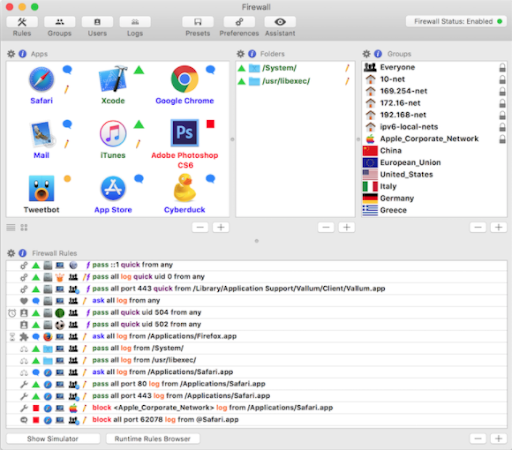ในโลกปัจจุบันทั้งระบบปฏิบัติการ Windows และ Mac มาพร้อมกับไฟร์วอลล์ในตัวแล้ว เมื่อพูดถึงเรื่องความปลอดภัยไฟร์วอลล์ในตัวจะทำงานครึ่งหนึ่งในขณะที่ไฟร์วอลล์ที่มาพร้อมกับชุดรักษาความปลอดภัยที่คุณต้องการนั้นจะทำงานได้ไม่ดี ไม่มีเหตุผลมากนักที่จะพิจารณาติดตั้งไฟร์วอลล์ส่วนบุคคลแบบสแตนด์อโลนอีกต่อไป

แน่นอนว่ามีสถานการณ์เฉพาะที่คุณต้องการรับประกันความปลอดภัยขั้นต่ำแน่นอน นี่หมายความว่าคุณอาจต้องใช้เลเยอร์ไฟร์วอลล์อื่น ตรงกันข้ามกับสิ่งที่บางคนพูดบนอินเทอร์เน็ตยังคงมีผลิตภัณฑ์ไฟร์วอลล์ให้เลือกมากมายทั้งแบบชำระเงินและฟรี
ไฟร์วอลล์บุคคลที่สามที่ดีที่สุดที่คุณควรพิจารณาติดตั้ง
เพียงเพิ่มสิ่งที่กล่าวไปแล้วเราเตอร์ WiFi ของคุณยังมีไฟร์วอลล์ของตัวเองเพื่อใช้ร่วมกับทั้งผลิตภัณฑ์ในตัวจากระบบปฏิบัติการของอุปกรณ์และชุดความปลอดภัยที่คุณเลือก . มันใช้ Network Address Translation (NAT) เพื่อกำหนดให้แต่ละอุปกรณ์ที่อยู่ IP ภายในช่วงที่มองเห็นได้เฉพาะภายในเครือข่ายท้องถิ่น ถึงแม้ว่าสำหรับบางสิ่งนี้อาจยังไม่เพียงพอ
นอกจากนี้ยังมีกรณีที่หายากอย่างไม่น่าเชื่อที่คอมพิวเตอร์เชื่อมต่อโดยตรงกับอินเทอร์เน็ตซึ่งในกรณีนี้ไฟร์วอลล์เพิ่มเติมจะพิสูจน์ว่ามีประโยชน์มากกว่า ในกรณีที่คุณอยู่บนท้องถนนโดยใช้ WiFi สาธารณะที่ร้านกาแฟหรือในห้องพักของโรงแรมการมีเราเตอร์จะไม่เป็นประโยชน์ต่อคุณ สิ่งนี้ทำให้คุณอยู่ในตำแหน่งที่ไม่ต้องการและมีความเสี่ยงต่อการถูกโจมตีไซเบอร์ สำหรับโอกาสเหล่านี้คุณอาจต้องใช้ไฟร์วอลล์เพิ่มเติมหรือ V irtual P ซ้ำ N Etwork (VPN)

โชคดีที่มีผลิตภัณฑ์ที่ต้องชำระเงินซึ่งอาจพยายามโกงคุณในคุณสมบัติที่ไม่จำเป็น แต่ผลิตภัณฑ์ฟรีควรให้การปกป้องเพิ่มเติมนอกเหนือจากสิ่งที่มีอยู่แล้ว ที่นั่น
ทำความเข้าใจว่าไฟร์วอลล์ของ บริษัท อื่นส่วนใหญ่จะพยายามควบคุมว่าโปรแกรมใช้เครือข่ายของคุณและเชื่อมต่อกับอินเทอร์เน็ตอย่างไร นี่คือเพื่อความปลอดภัยและ จำกัด โอกาสในการละเมิดเครือข่าย การเพิ่มไฟร์วอลล์อื่นสามารถช่วยตรวจสอบจุดอ่อนของมาตรการรักษาความปลอดภัยที่มีอยู่
In_content_1 ทั้งหมด: [300x250] / dfp: [640x360]->ไฟร์วอลล์ ZoneAlarm ฟรี
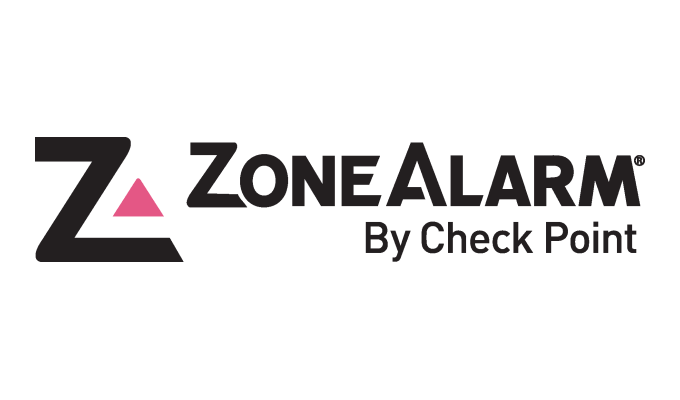
ตัวเลือกอันดับต้น ๆ ในการป้องกันไฟร์วอลล์ของบุคคลที่สามคือ ไฟร์วอลล์ ZoneAlarm ฟรี และได้มีการใช้งานมาระยะหนึ่งแล้ว เมื่อจับคู่กับแอนติไวรัสฟรีหรือส่วนประกอบของแอนติไวรัสคุณจะมีพื้นฐานของระบบความปลอดภัยที่ยอดเยี่ยม
ZoneAlarm เป็นไฟร์วอลล์ Windows ที่ได้รับความนิยมมากที่สุดตัวหนึ่ง มันเบาใช้งานง่ายมีคุณสมบัติครบถ้วนและฟรี หนึ่งในคุณสมบัติที่มีประโยชน์คือประโยชน์เพิ่มเติมของการเชื่อมต่อกับ DefenseNet ซึ่งเป็นฐานข้อมูลสดของการคุกคามแบบเรียลไทม์ที่แจ้งเตือนไฟร์วอลล์ของคุณถึงการโจมตีที่เข้ามา
ไฟร์วอลล์มี "โหมดซ่อนตัว" ซึ่งป้องกันการเชื่อมต่อของคุณจากแฮกเกอร์รวมถึงบริการป้องกันตัวและบล็อกมัลแวร์ มันซ่อนพอร์ตที่เปิดระบุการรับส่งข้อมูลที่ผิดปกติปิดการใช้งานโปรแกรมที่เป็นอันตรายและมี 5GB ของการสำรองข้อมูลออนไลน์ vis iDrive หากคุณอยู่ในสหรัฐอเมริกาคุณสามารถโทรศัพท์หา บริษัท เพื่อขอความช่วยเหลือในการกู้คืนเหยื่อในกรณีที่มีการโจรกรรมข้อมูลส่วนตัว
ZoneAlarm จะอัปเดตตัวเองโดยอัตโนมัติและคุณสามารถติดตั้งใน Windows 7, 8, 8.1 และ 10 ระบบปฏิบัติการ. ทุกคนที่ใช้อินเทอร์เน็ตเป็นจำนวนมากไม่ว่าจะเพื่อการพักผ่อนหรือเพื่อธุรกิจจะพบว่ามันเป็นตัวเลือกที่ยอดเยี่ยมสำหรับเครือข่าย wifi และแล็ปท็อปในบ้านที่ต้องการเชื่อมต่อกับศูนย์กลางอินเทอร์เน็ตสาธารณะ
การติดตั้ง ZoneAlarm Firewall ฟรี
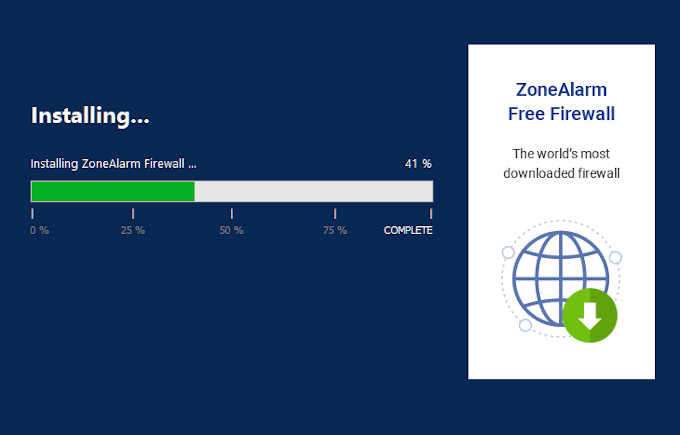
สิ่งที่คุณต้องมีในการเริ่มต้นคือการเชื่อมต่ออินเทอร์เน็ตสำหรับการดาวน์โหลดและที่อยู่อีเมลสำหรับการเปิดใช้งาน
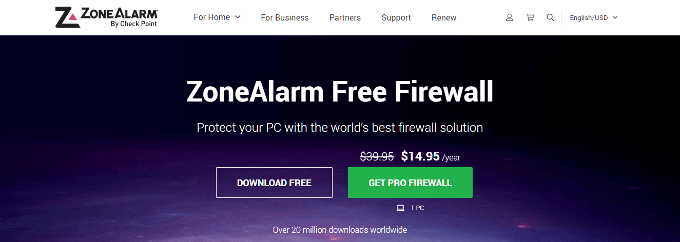
- ZoneAlarm เสนอตัวเลือกมืออาชีพด้วยค่าธรรมเนียมรายปี $ 14.95 แต่เราจะข้ามสิ่งนี้เนื่องจากเวอร์ชันฟรีมีมากเกินพอสำหรับความต้องการของเรา
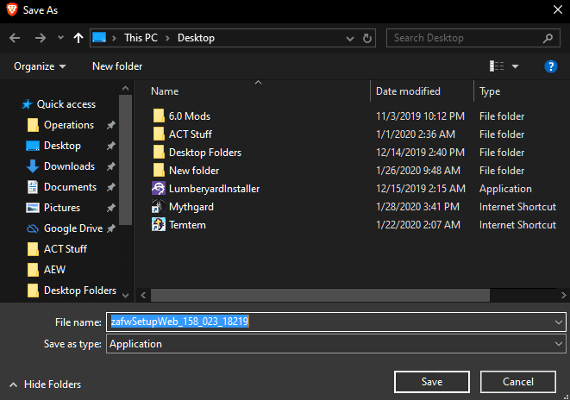

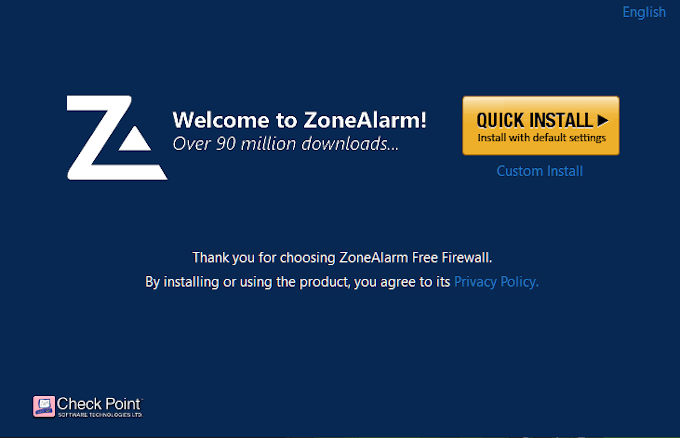
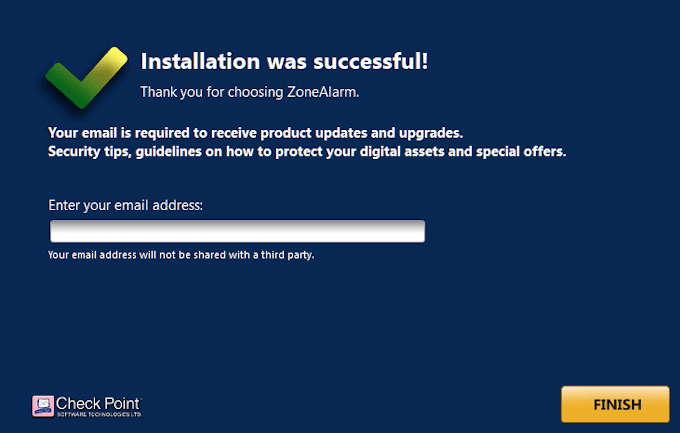
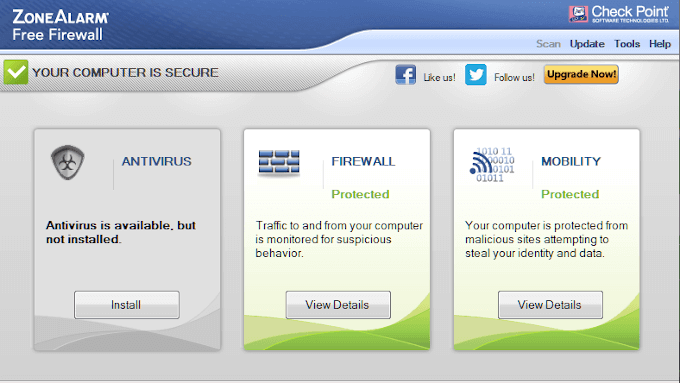
อะไรที่เกี่ยวกับ MacOS
ตรงกันข้าม จากความเชื่อที่ได้รับความนิยม MacOS สามารถเผชิญกับปัญหาร้ายแรงเมื่อจัดการกับผู้บุกรุกเช่นเดียวกับ Windows ในทำนองเดียวกันภัยคุกคามที่ใหญ่ที่สุดสำหรับอุปกรณ์ MacOS คือเมื่อใช้อินเทอร์เน็ตในการเชื่อมต่อสาธารณะ อยู่ในช่วงเวลาที่คุณต้องการให้มีการป้องกันเพิ่มเติม
เมื่อมาถึง Mac มีวิธีแก้ปัญหาที่เป็นไปได้สองวิธีสำหรับไฟร์วอลล์บุคคลที่สามตามงบประมาณของคุณ ผู้ที่ต้องการการสนับสนุนฟรีควรพิจารณาปัญหา 4มันเป็นชื่อที่มีขนาดใหญ่ในตลาดแอนตี้ไวรัสมาระยะหนึ่งแล้วและนำเสนอแพ็คเกจซอฟต์แวร์ที่ยอดเยี่ยมที่มีไฟร์วอลล์

Norton Antivirus และ vallum นั้นเป็นสิทธิพิเศษถ้าคุณโอเคกับการใช้จ่ายเงินเพียงเล็กน้อย Vallum เป็นเพียงคนเดียวที่มีแอพไฟร์วอลล์ด้วยตนเอง การออกแบบมันเสริมไฟร์วอลล์ macOS ความสามารถในการสกัดกั้นการเชื่อมต่อที่ชั้นแอปพลิเคชันและทำให้พวกเขาถูกล็อคลงจนกว่าคุณจะตัดสินใจว่าจะดำเนินการต่อไป
Vallum เป็นหนึ่งในสามที่แนะนำสำหรับการป้องกันของคุณ อนุญาตให้รายการแอปที่กำหนดเองพร้อมกฎที่กำหนดไว้ล่วงหน้าที่ปรับแต่งได้เพื่อตัดสินใจว่าแอปใดที่อนุญาตให้เข้าถึงอินเทอร์เน็ต คุณสามารถบล็อกหรืออนุญาตแอพได้อย่างรวดเร็วและง่ายดายโดยใช้คุณสมบัติรองรับการลากและวาง หยุดการเชื่อมต่อขาออกในรูปแบบที่แตกต่างกันเช่นตำแหน่งทางภูมิศาสตร์การกำหนดเวลาที่กำหนดไว้ล่วงหน้าหรือโฮสต์ของวิธีการอื่น ๆ
การติดตั้ง Vallum
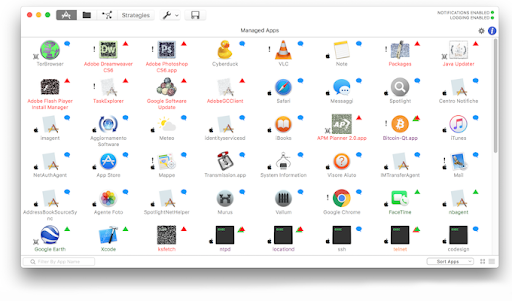
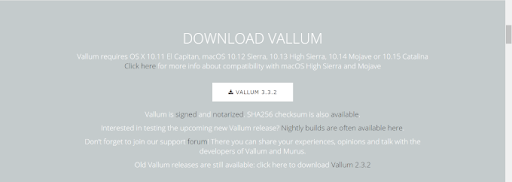
การกำหนดค่าเริ่มต้นของ Vallum นั้นไม่น่ารำคาญและจะไม่ต้องการการโต้ตอบใด ๆ สิ่งที่คุณต้องทำคือเพียงลากและวางไอคอนแอปจาก Finder ไปยังหน้าต่างหลักของ Vallum หากคุณต้องการให้มันถูกบล็อก